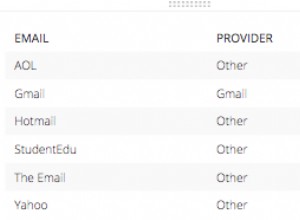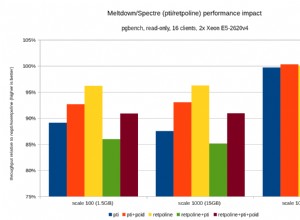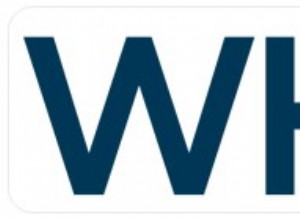Au fil du temps, il est naturel que votre fichier de base de données devienne de plus en plus volumineux. Certaines personnes supposent qu'en supprimant des informations, leur base de données se réduira, mais cela ne fonctionne pas de cette façon. Access ne se contente pas de supprimer l'espace autrefois occupé par vos requêtes et vos enregistrements. Cet espace reste toujours dans la base de données, ce qui peut le laisser beaucoup plus grand que nécessaire.
Au fil du temps, il est naturel que votre fichier de base de données devienne de plus en plus volumineux. Certaines personnes supposent qu'en supprimant des informations, leur base de données se réduira, mais cela ne fonctionne pas de cette façon. Access ne se contente pas de supprimer l'espace autrefois occupé par vos requêtes et vos enregistrements. Cet espace reste toujours dans la base de données, ce qui peut le laisser beaucoup plus grand que nécessaire.
Le problème avec les grandes bases de données est qu'elles ne fonctionnent pas aussi bien que les plus petites. Leur chargement prend plus de temps et vous souhaitez que vos requêtes et vos rapports s'exécutent aussi rapidement que possible. De plus, si la base de données n'est pas régulièrement compactée, elle est plus susceptible d'être corrompue. Heureusement, il est facile de compacter votre base de données pour qu'elle fonctionne plus efficacement.
Présentation de la commande Compacter et réparer
La commande Compact and Repair supprime l'excédent de votre base de données. Idéalement, vous devriez utiliser cet outil une fois par semaine ou après avoir apporté des modifications à la conception. Voici comment utiliser cet outil :
- Ouvrez la base de données et cliquez sur Outils de base de données dans le ruban.
- Cliquez sur le bouton Compacter et réparer la base de données dans le groupe Outils.
À l'aide de cet outil, vous verrez une barre d'état qui vous permet de savoir comment le processus de compactage progresse. Lorsque la barre de progression disparaît, cela signifie que le processus de compactage est terminé. En retour, vous obtenez un fichier de base de données beaucoup plus soigné, plus rapide et stable. Si vous avez divisé votre base de données, gardez à l'esprit que vous devrez compacter à la fois le front-end et le back-end de la base de données.
Et si vous souhaitez compacter votre base de données automatiquement ?
Si vous préférez compacter votre base de données à chaque fois que vous la fermez, il existe un moyen de le faire. Certaines personnes aiment cette option parce que le travail est fait pour elles automatiquement. Voici les étapes à suivre pour configurer cette fonctionnalité :
- Cliquez sur l'onglet Fichier du ruban.
- Cliquez sur le bouton Options d'accès dans la barre de menus.
- Cliquez sur Base de données actuelle dans la liste.
- Cochez la case Compacter à la fermeture.
- Cliquez sur OK pour enregistrer les modifications.
Un mot d'avertissement. Lorsque vous utilisez Compact on Close, c'est uniquement pour le fichier frontal. N'utilisez pas Compact on Close sur le fichier back-end car cela peut entraîner une corruption si un autre utilisateur travaille sur le back-end en même temps.
Vous rencontrez toujours des problèmes ? Contacter Arkware
Le compactage de votre base de données est la façon dont vous vous débarrassez de l'espace alloué que vos enregistrements et vos requêtes occupaient autrefois. Il est important de compacter souvent vos fichiers car cela permet à votre base de données de fonctionner efficacement et réduit le risque de corruption. Si votre base de données fonctionne toujours lentement, contactez Arkware pour un examen plus approfondi de votre base de données.